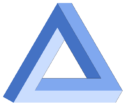App verschieben
Lange auf die App tippen und halten, sobald da Menüfenster erscheint, kann die App verschoben werden.
App auf anderen Startbildschirm verschieben
Lange auf die App tippen und halten, sobald da Menüfenster erscheint, kann die App an den Rand des Fensters verschoben werden, bis sich die nächste Bildschirmseite öffen.
App entfernen
Lange auf die App tippen und halten, sobald da Menüfenster erscheint, loslassen und auf entfernen bzw. löschen tippen.
App hinzufügen
Gehen sie auf den „Alle-App-Bildschirm“ (Bildschirm nach oben wischen), tippen und haltren Sie auf die gewünschte App, schieben Sie diese an den oberen Bildschirmrand bis sich eine Startbildschirmseite öffnet und lassen Sie die App an der gewünschtemn Stelle los.
Widget hinzufügen
Lange auf eine freie Stelle der Startbildschirmseite tippen und halten, bis der Seiten-Bearbeitungsmodus startet. Dann auf das Wort „Widget“ tippen, auf das gewählte Wdget selbst tippen und an der gewünschte Stelle eines Startbildschirmes loslassen.
Widget entfernen
Lange auf das Widet tippen und halten, sobald da Menüfenster erscheint, loslassen und auf entfernen bzw. löschen tippen.
Neue Startbildschirmseite erstellen
Eine neue Startbildschirmseite wird dann erstellt, wenn sie eine App an den rechten oder linken Bildschirmrand schieben, solange Bildschirmseiten vorhanden sind. Dann wir eine neue Seite erstellt.
Startbildschirmseite entfernen
Lange auf eine freie Stelle der Startbildschirmseite tippen und halten, bis der Seiten-Bearbeitungsmodus startet. Dann oben auf den Papierkorb tippen: die Seite wird inclusiver aller Apps gelöscht.
Manche Smartphones löschen die Seite automatisch, sobald die letzte App der Seite entfernt bzw. auf eine andere Seite verschoben wird.